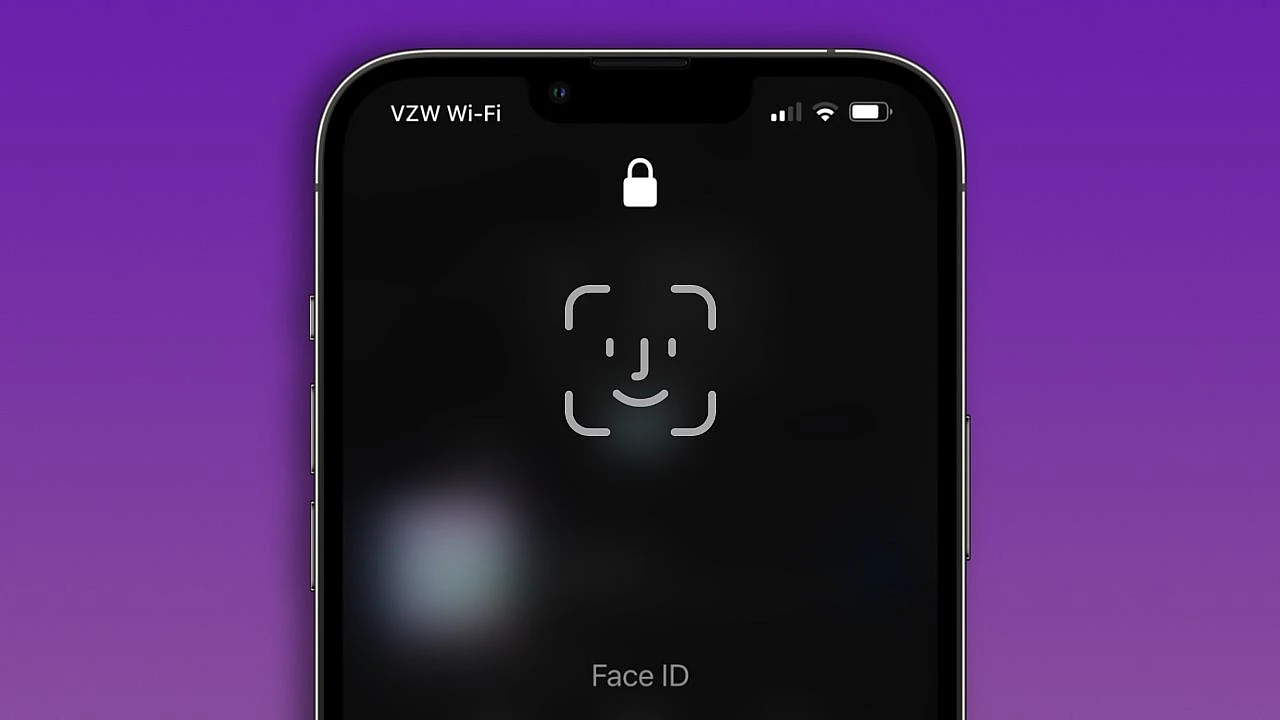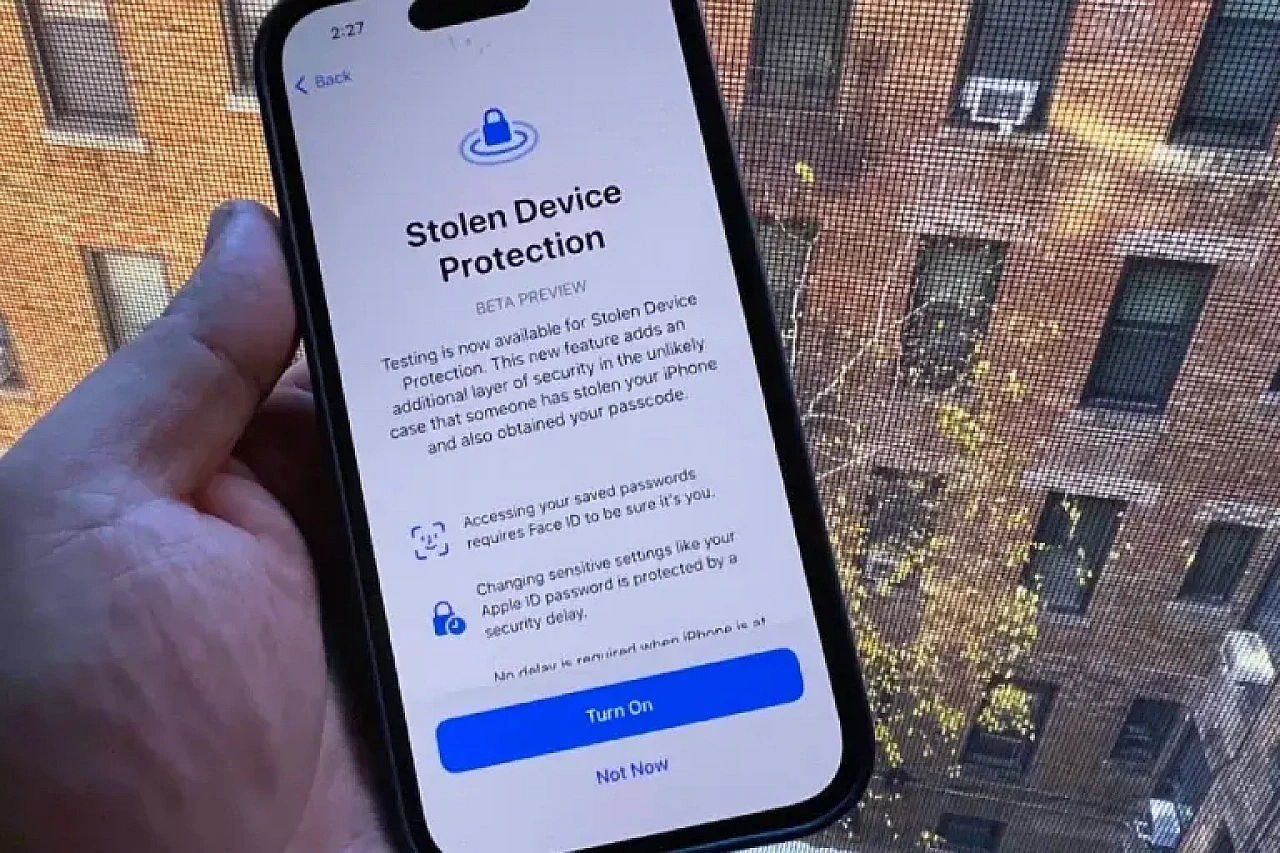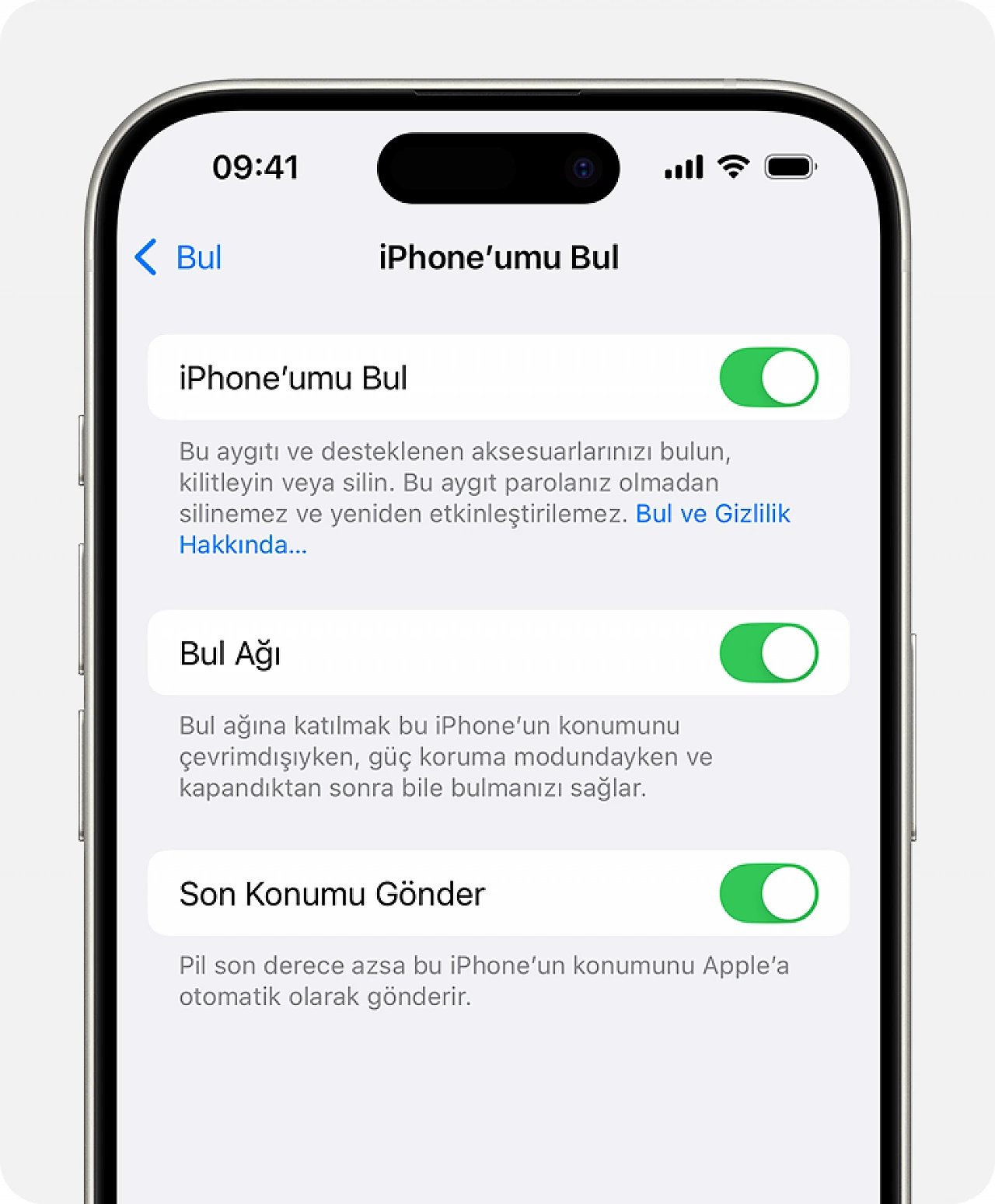iPhone'unuz çalınmadan veya kaybolmadan önce bu ayarları mutlaka yapın
iPhone'unuz çalınırsa veya kaybolursa, yanlış kişilerin eline geçmesini önlemek için bazı kritik güvenlik ayarlarını etkinleştirmeniz gerekiyor. Cihazınızı ve verilerinizi korumak için bu adımları mutlaka uygulayın
Günümüzde akıllı telefonlar, yalnızca bir iletişim aracı değil, aynı zamanda kişisel ve finansal bilgilerin saklandığı önemli bir cihaz haline geldi. Ancak telefonunuzu çaldırmanız veya kaybetmeniz durumunda, kötü niyetli kişiler cihazınıza erişebilir ve kişisel bilgilerinizi ele geçirebilir. Apple, kullanıcıları korumak için gelişmiş güvenlik önlemleri sunsa da, bu ayarları önceden etkinleştirmezseniz cihazınızı korumanız zorlaşabilir. İşte iPhone’unuzu çalınmaya ve kötü niyetli kullanımlara karşı güvence altına almak için yapmanız gerekenler.
Face ID olmadan erişilebilecek bölümleri kapatın
Telefon çalındığında, hırsızın yapacağı ilk şeylerden biri Denetim Merkezi’ni açarak cihazı uçak moduna almak olacaktır. Bunu engellemek için Ayarlar menüsünden Face ID ve Parola sekmesine girerek Bildirim Merkezi, Denetim Merkezi, Cüzdan ve Aksesuarlar sekmelerini kapatmanız gerekiyor.
Bu ayarları kapattığınızda, Face ID taraması yapılmadan bu bölümlere erişim sağlanamaz. Böylece hırsız telefonunuzu uçak moduna alarak izlenmesini engelleyemez.
Çalınan Aygıt Koruması’nı etkinleştirin
Apple, cihaz güvenliğini artırmak için "Çalınan Aygıt Koruması" adı verilen yeni bir özellik sunuyor. Bu özellik aktif edildiğinde, telefon çalındığında kötü niyetli kişiler şifreleri değiştiremez ve cihaz ayarlarını sıfırlayamaz.
Bu ayarı etkinleştirmek için Ayarlar > Face ID ve Parola bölümüne girerek Çalınan Aygıt Koruması seçeneğini açabilirsiniz.
iPhone’umu bul özelliğini açın
Telefonunuz kaybolduğunda veya çalındığında, onu takip edebilmenin en etkili yollarından biri iPhone’umu Bul özelliğini kullanmaktır. Bu özellik sayesinde cihazınız kapalı bile olsa son konum bilgisi kaydedilir ve uzaktan erişim sağlanabilir.
Ayarlar menüsüne girerek Hesap sekmesinden Bul seçeneğini açın ve "iPhone’umu Bul", "Son Konumu Gönder" ve "Ağımı Bul" ayarlarını etkin hale getirin.
Acil Durumlar için Tıbbi Kimlik bilgilerinizi girin
Telefonunuzu kaybettiğinizde veya acil bir sağlık durumu yaşadığınızda, Tıbbi Kimlik seçeneği hayat kurtarıcı olabilir. Bu özellik, kilit ekranında önemli sağlık bilgilerinizi ve acil durumda ulaşılması gereken kişileri gösterir.
Ayarlar menüsünden Sağlık sekmesine girerek Tıbbi Kimlik bölümünü düzenleyebilir ve gerekli bilgileri ekleyebilirsiniz.